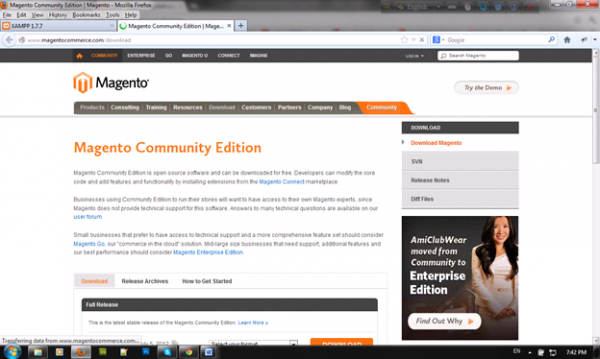
আমরা এ পর্বে জানব কিভাবে XAMPP ব্যবহার করে Local host এ ম্যাজেন্টো ইনস্টলেশন করতে হয়।
এক নজরে জেনেনিন ম্যাজেন্টো ইনস্টলেশন টিউটোরিয়ালে যাযা দরকার:
STEP-1 (XAMPP Install)
Magento Install করার আগে আমাদের PC কে সার্ভার হিসাবে তৈরী করতে হবে। আপনি লোকাল সার্ভার হিসাবে XAMPP বা WAMP ব্যবহার করতে পারেন, আমি XAMPP ব্যবহার করেছি। এবার আপনি XAMPP Download করে আপনার PCতে Install করে নিন।XAMPP Install এর Tutorial
STEP-2 (php.ini Extension পরিবর্তন)
লোকাল সার্ভার এ Magento Install করতে হলে C:\xampp\php\php.ini File এর মধ্যে
;extension=php_mcrypt.dll কে extension=php_mcrypt.dll পরিবর্তন করতে হবে। আর না হলে Magento Install করার সময়
PHP extension “curl” must be loaded.
Please set all required settings before clicking Continue
এর ধরনের একটা মেসেজ দিবে।
আর কোন প্রকার Change না করে, আমার Change করা ফাইলটি Download করে নিয়ে php.ini replace করতে পারেন।
STEP-3 (Magento Download)
http://www.magentocommerce.com/download এই লিংকে গিয়ে Magento Download করে নিন।
STEP-4(Magento ফাইল কপিপেস্ট )
আপনার PCতে XAMPP যেখানে Inastall করেছেন সেখানে xampp folder এর ভেতর htdocs নামক Folder এ প্রবেশ করুন। যেমন C:\xampp\htdocs । এবার Download কৃত Magento এর Zip file htdocs folder এর কপিপেস্ট এবং unzip করুন। রিনেম করে magento নাম করন করুন।
STEP-5 (phpmyadmin এ Database তৈরী )
http://localhost/phpmyadmin > Databases এ “magento” নামে একটি Database তৈরী করুন।
STEP-6(Magento Install in XAMPP, License Agreement)
localhost/magento/ ব্রাউজ করুন এবং License Agreement অপশনে I agree to the above terms and conditions. ক্লিক করুন । এবার Continue তে ক্লিক করুন।
STEP-7(Magento Install in XAMPP, Localization)
Localization অপশনে আপনার পছন্দের লোকাল, টাইমজোন, কারেন্সি এড করুন । এবার Continue তে ক্লিক করুন।
STEP-8(Magento Install in XAMPP, Configuration)
Database Connection অপশনে
Database Type = MySQL
Host = localhost
Database Name = magento
User Name = root
STEP-9 (Magento Install in XAMPP, Create Admin Account)
First Name=
Last Name=
Email =
Username =
Password=
STEP-10(Magento Install in XAMPP, You’re All Set!)
আপনার Magento Installation সফলতার সাথে সম্পন্ন হয়েছে। এবার আপনি Frontend অথবা Backend এ প্রবেশ করতে পারবেন।
STEP-11 (Live Help Link)
আপনার Help এর জন্য টেকটুটস(www.facebook.com/groups/techtweets.co.bd) অথবা সিওপিসি(www.facebook.com/groups/copc.org) Facebook Group এ পোস্ট করতে পারেন।
ধন্যবাদ কষ্টকরে টুইট পড়ার জন্য। –মহান আল্লাহর রহমতে ভাল থাকবেন।
আমি Abdul Mannan Asif। বিশ্বের সর্ববৃহৎ বিজ্ঞান ও প্রযুক্তির সৌশল নেটওয়ার্ক - টেকটিউনস এ আমি 14 বছর 11 মাস যাবৎ যুক্ত আছি। টেকটিউনস আমি এ পর্যন্ত 17 টি টিউন ও 31 টি টিউমেন্ট করেছি। টেকটিউনসে আমার 0 ফলোয়ার আছে এবং আমি টেকটিউনসে 0 টিউনারকে ফলো করি।
ভাল কিছু করতে গেলে অনেক কষ্ট পোহাতে হয়, কিন্তু একটা সময়ের পর কাজের ফলটা চরম আনন্দ দেয় :) মুখবইয়ে আমি ২০১১ইং খেকে টেকটুইটস এবং টেকপৃথিবীতে এডমিন, ২০১২ইং থেকে NanoItBD তে Executive Programmer হিসাবে কাজ করছি।
খুব সুন্দর নিওনিত ম্যাজেন্টো eCommerce CMS পোস্ট চাই